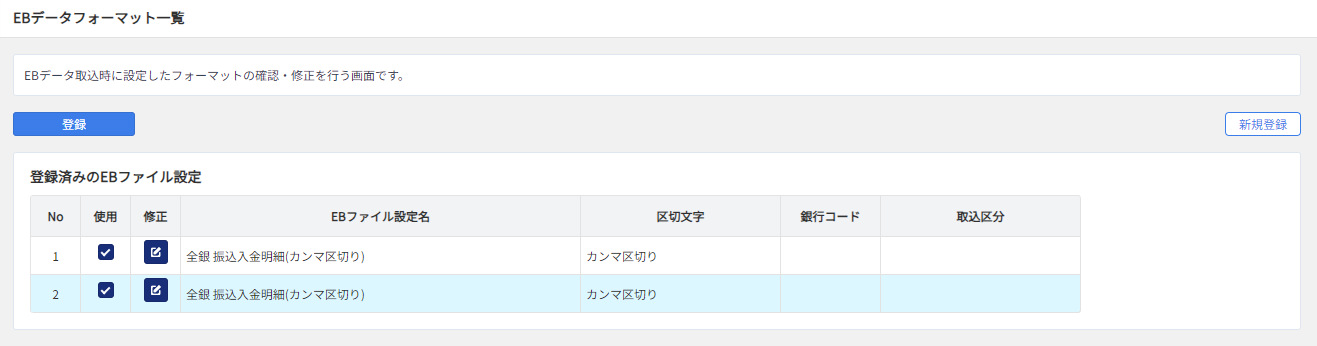EBデータのフォーマットの設定を行う画面です。
ここで設定したフォーマットのみ入金EBデータ取込に使用できます。
本画面はメニュー画面のほか、入金EBデータ取込から呼び出すことができます。
目次
メニューの選択
サイドメニューバーの【設定】、サブメニューから【EBデータフォーマット一覧】を選択します。
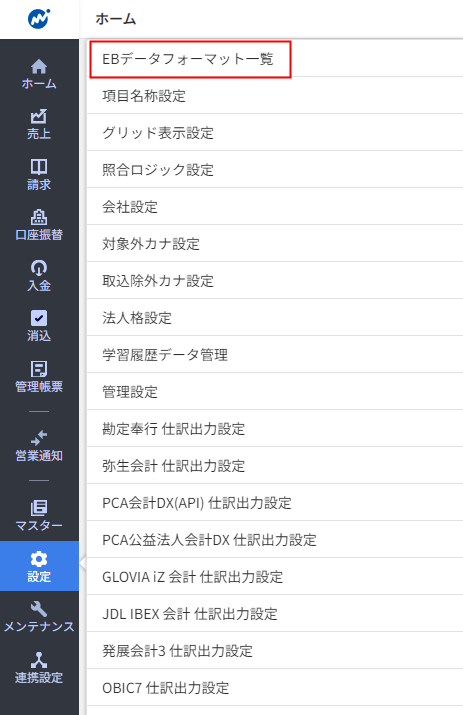
画面構成
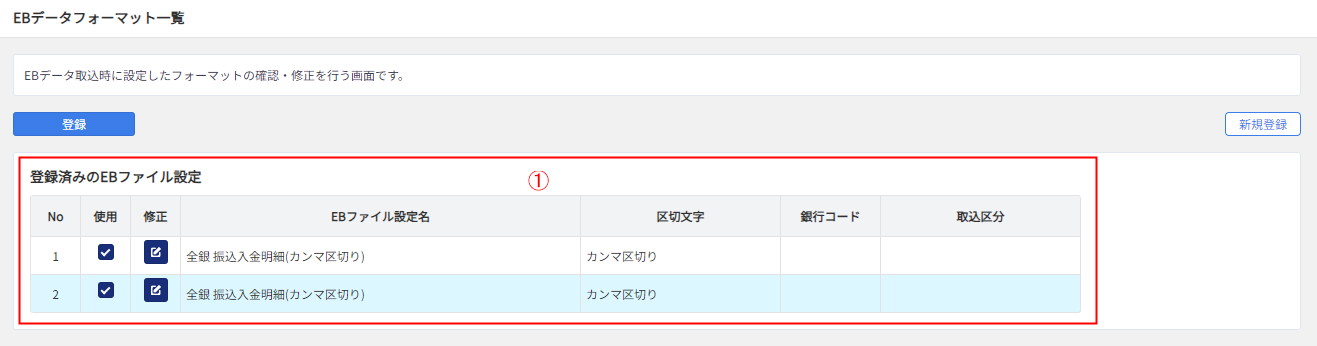
①登録済み一覧表示フィールド
EBデータフォーマットマスターに登録済みの一覧が表示されます。 左端の編集ボタンをクリックすると個々のデータ確認、編集が可能です。
EBファイル設定の新規登録
画面上にある【新規登録】を選択します。
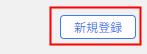
選択すると【EBファイル設定】が表示されます。
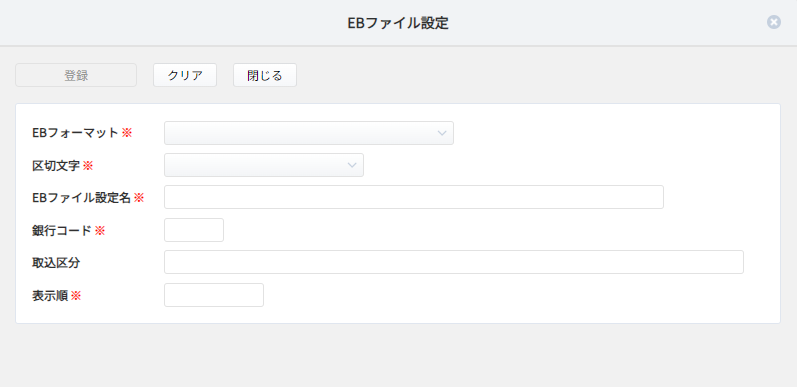
登録済ファイル設定の編集
登録済の設定を編集する場合、該当設定の「修正」ボタンをクリックします。

ポップアップが表示されますので、内容を編集して「登録」ボタンをクリックしてください。
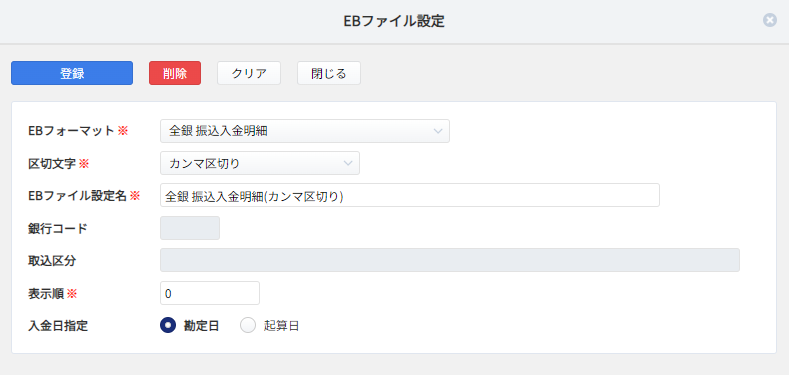
EBファイル設定の入力
項目に【※】が付いている項目は必須項目になります。
EBファイルフォーマット
使用するEBフォーマットを選択します。
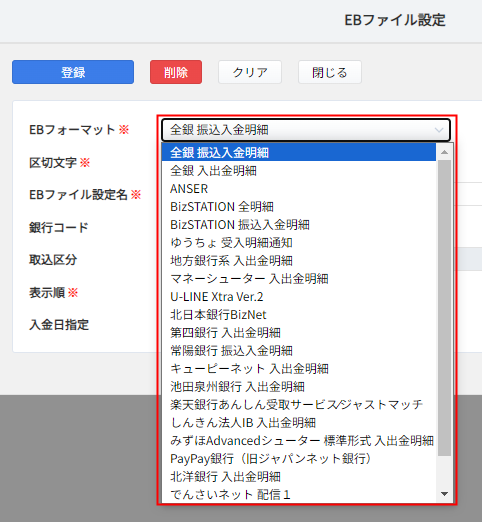
※フォーマットは今後のバージョンアップにより順次追加予定です。
区切り文字
EBデータの形式を選択します。
EBフォーマットの種類によって選択する内容が変更します。

EBファイル設定名
登録EBファイル設定の設定名を入力します。
入金EBデータ取込画面で選択するときの名称となります。
EBフォーマット、区切り文字入力後に自動で名称が表示されますが、変更可能です。
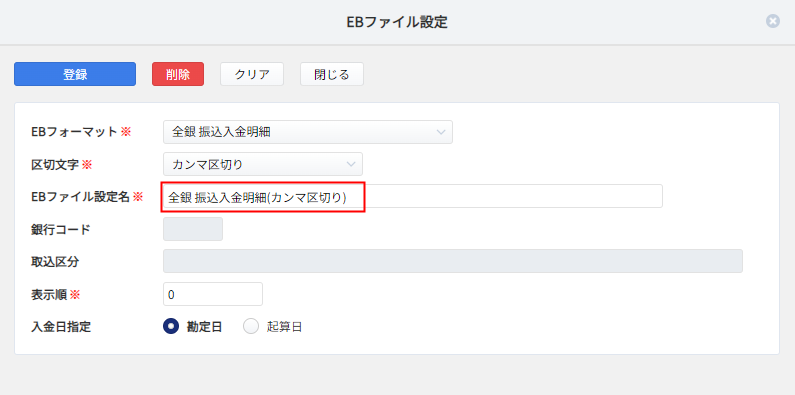
銀行コード
利用する銀行コードを入力します。
フォーマットによっては必須の項目となります。

取込区分
EBデータ内から取込を行いたい明細の区分を入力します。EBフォーマットを選択時にデフォルト設定が表示されます。
特に指定が無ければデフォルトのままで構いません。
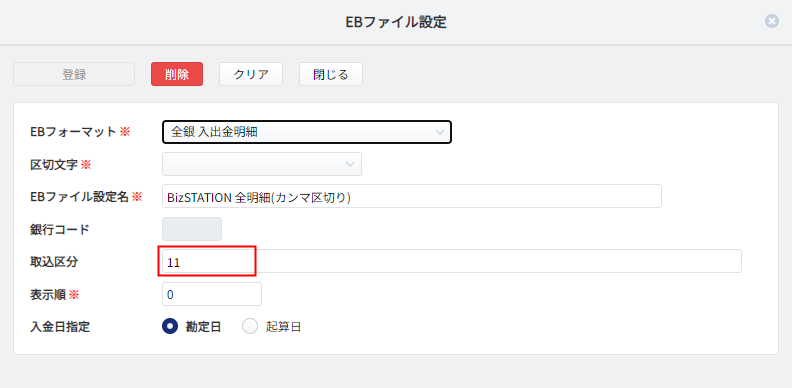
表示順
EBデータフォーマット一覧に表示する時の順番、入金EBデータ取込画面で選択するときの表示順を指定できます。
特に指定がなければ「0」を入力してください。
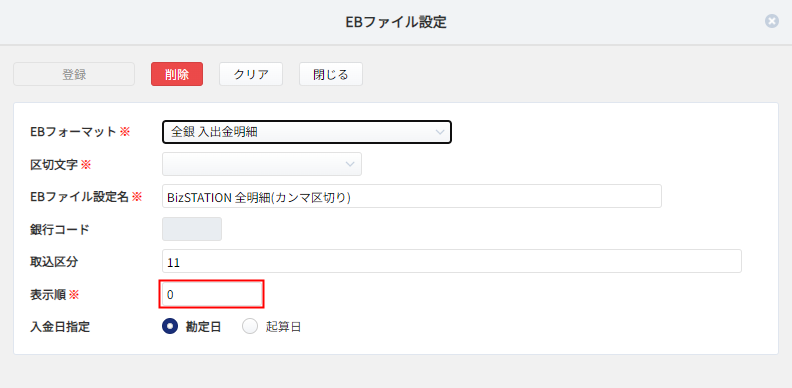
入金日指定
日付が複数ある場合、取込する入金日を指定します。勘定日(取引日)・起算日いずれかを選択します。

EBファイル設定の登録
EBファイル設定の入力が終わったら、登録ボタンをクリックします。
登録が正常に完了するとメッセージが表示されます。
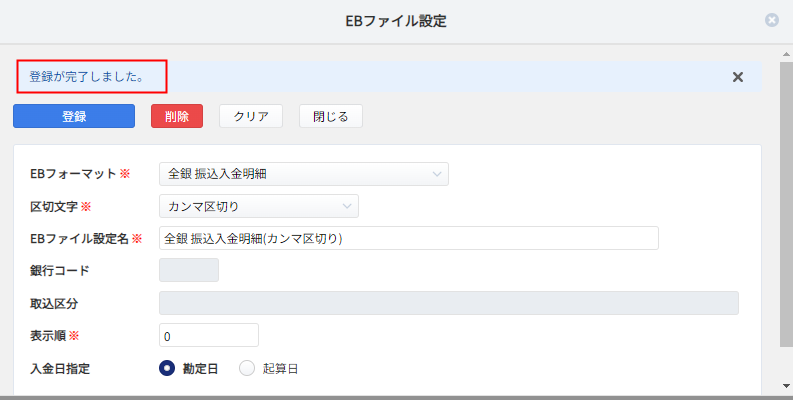
EBファイル設定画面を閉じると、登録済みのEBファイル設定に表示されます。
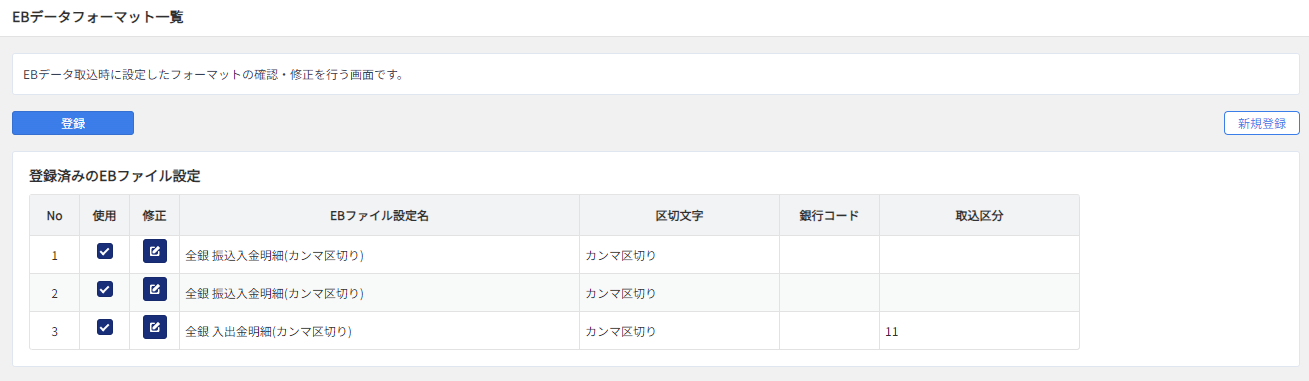
EBデータ取込時に表示させたい場合
EBデータ取込する時に登録済のEBファイルを使用したい場合、【使用】にチェックを付け【登録】を押します。
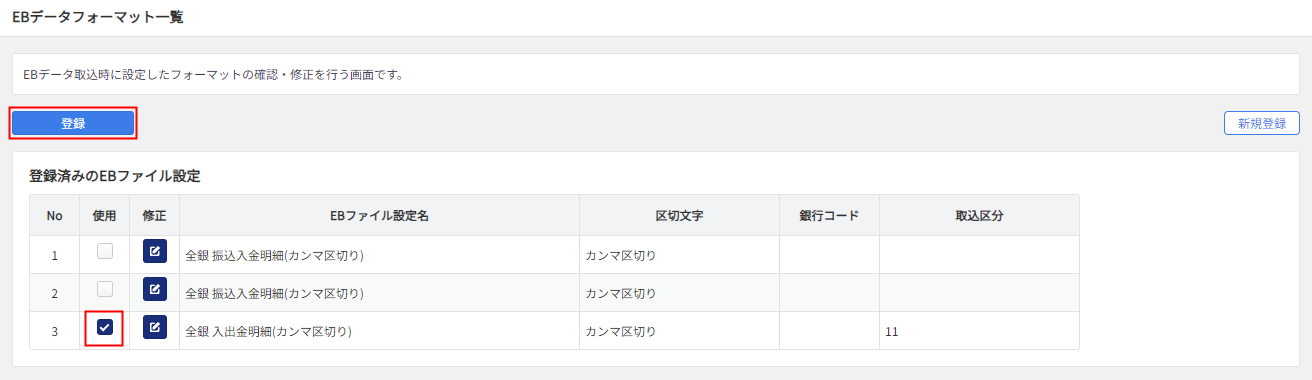
EBファイル毎の設定可能一覧
| フォーマット名 | 区切り文字 | 銀行コード | 取込区分 | 入金日指定 |
|---|---|---|---|---|
| 全銀(振込入金明細) | すべて選択可能 | なし | 選択可能 | |
| 全銀 (入出金明細) | すべて選択可能 | なし | 11(既定) | 選択可能 |
| ANSER ※2 | カンマ区切り タブ区切り | なし | 振込 振込入金, 入金(既定) | 選択可能 |
| BisSTATION 全明細 | カンマ区切り | 使用可能 | 取引日 | |
| BisSTATION 振込入金明細 | カンマ区切り | 使用可能 | 選択可能 | |
| ゆうちょ 受入明細通知 | 固定長(改行あり) | なし | 取扱年月日 | |
| 地方銀行系 入出金明細 | カンマ区切り | 使用可能 | 振込 振込入金(規定) | 選択可能 |
| マネーシューター 入出金明細 | カンマ区切り | なし | 1(既定) | 勘定日 |
| U-LINE Xtra Ver.2 | カンマ区切り | なし | 勘定日 | |
| 北日本銀行 BizNet ※1 | カンマ区切り | なし | 取引日 | |
| 第四銀行 入出金明細 | カンマ区切り | なし | 勘定日 | |
| 常陽銀行 振込入金明細 | カンマ区切り | なし | 勘定日 | |
| キューピーネット 入出金明細 | カンマ区切り | なし | 01(規定) | 選択可能 |
※1 利用する場合には仕様上の制約があります。詳しくはお問合せ下さい。
※2 ANSER形式の入金データは、入金年の情報を持っていないため、入金EBデータ取込画面にて設定を行います。
※本サポートサイトは、マネーフォワード クラウドの操作方法等の案内を目的としており、法律的またはその他アドバイスの提供を目的としたものではありません。当社は本サイトに記載している内容の正確性・妥当性の確保に努めておりますが、実際のご利用にあたっては、個別の事情を適宜専門家に相談するなど、ご自身の判断でご利用ください。
頂いた内容は、当サイトのコンテンツの内容改善のためにのみ使用いたします。